Как сделать иконки для highlight сторис в инстаграм?
Содержание:
- Как добавить ссылку в сторис
- Для чего нужен логотип Instagram
- Как сформировать разделы для highlight сторис?
- Как создать Актуальное в Инстаграме в одном стиле
- Как сделать аватарку для Инстаграм в кружочке
- Как сканировать Именной ярлык в Инстаграм
- Как сделать круг с надписью на фото в инстаграм
- Примеры профилей в едином стиле
- Редактор Canva
- Красивые цифры
- Как удалить актуальное из историй в Инстаграме
- Как скачать актуальные Сторис
- Приложения для единого стиля в Инстаграме
Как добавить ссылку в сторис
В сторис можно размещать разные ссылки — для каждой предусмотрен определённый способ.
Внешние — это переход за пределы Instagram. По ним можно переходить в другие социальные сети, блоги и на ютуб-канал. Они доступны не всем пользователям — возможность предоставлена, преимущественно, для бизнес-аккаунтов, для тех, у кого не менее 10000 подписчиков или при запуске платной рекламы.
Внутренние позволяют переходить на любые объекты внутри Instagram. Например, в любой аккаунт, другая сторис или какой-либо пост. Размещать можно внешние ссылки (без прямого перехода), репосты и другие упоминания.
Размещение внешних ссылок
Если Вы запускаете платную рекламу, у Вас бизнес-аккаунт и число подписчиков превышает 10000 — можно разместить в сторис любую внешнюю ссылку.
Для биснес-аккаунта с 10000-тысячной аудиторией:
- Выберите иконку добавления сторис и нажмите на неё.
- Сделайте снимок при помощи камеры, либо выберите фото или видео из галереи.
- Нажмите на иконку размещения ссылки, которая появится в верхней части экрана. Именно эта иконка есть не у всех — она видна только при размещении платной рекламы и при 10000-тысячной аудитории.
- Откроется окно с полем для размещения.
- Вставляйте ссылку (её нужно заранее скопировать) в это поле.
Линк опубликован, но лучше внести уточнение для чего он, разместив призыв к действию. Например, на фото или видео в этой же сторис напишите призыв к действию: «нажмите для входа в магазин» или «потяните вверх и узнаете подробности».
На заметку!
По статистике сторис можно будет видеть количество переходов по размещенной ссылке.
При запуске платной рекламы:
- Запуск платной рекламы возможен, если бизнес-аккаунт Инстаграм связан с аккаунтом в Фейсбук.
- Войдите в Фейсбук и выберите опцию «Создать рекламу».
- В личном кабинете выбирайте «Создать объявление».
- Определитесь с целью рекламы и нажмите на один из предложенных вариантов выбора.
- Выберите один двух вариантов: «клики» или «просмотры» и нажмите на него.
- Настройте профиль — соц.сеть запросит данные часового пояса, валюту и другие данные.
- Выберите место, куда должен вести линк.
- Настройте аудиторию по предложенным вариантам: пол, возраст и другие пункты.
- Настройте выбор места для рекламы — например, только сторис в Инстаграм.
- Установите стратегию ставок и бюджет. Стратегия ставок — это цена, бюджет — временное ограничение расходов (в день, в час и т.д.).
- Настройте формат рекламы. При настройке текста, который будет видеть целевая аудитория, рекомендовано использовать призыв к действию.
На заметку!
Рекламу можно запускать и по внутренним ссылкам — переход будет в аккаунт, указанный в настройках рекламы.
Для удобного перехода по внешним ссылкам в сторис настройте опцию «свайп». Свайп — это призыв кликнуть, потянуть вверх, нажать или «свайпнуть» ту часть страницы, которая совершит переход.
Настройку свайпа делают при помощи приложения Canva, где выбирают необходимый макет (гифки, стрелочки и т.д.). Этот макет нужно размещать в сторис на странице, где вставлена внешняя ссылка.
Размещение внутренних ссылок
Внутренняя ссылка не является прямым переходом на сайт или блог за пределами Инстаграм — это упоминание. Упоминать в сторис можно посты, видео IGTV, другие сторис или аккаунты.
Посты:
- Откройте нужный пост.
- Выберите «самолетик», который направляет на «Добавить публикацию в Вашу историю».
- Можно оформить стикерами и доступными спецэффектами на своё усмотрение.
Размещение поста в сторис аналогично репостам — либо из другого профиля в свой, либо публикации в одном профиле.
Другие сторис:
- Откройте нужную сторис (которой будете делиться).
- Нажмите на «самолетик» в нижней части страницы.
- Выберите опцию «Поделиться в сторис».
- Можно добавить стикеры и спецэффекты по желанию.
Аккаунт:
- Войдите в сторис, выберите панель стикеров и нажмите на «Упоминание».
- Напишите название аккаунта, на который нужно сослаться.
- Оформите стикерами по желанию.
IGTV:
- Откройте любой канал IGTV.
- Нажмите на расположенный под видео «самолетик».
- Выберите опцию «Добавить видео в свою историю».
- Оформите визуальную часть по желанию.
На заметку!
Размещение внешней ссылки в сторис в качестве упоминания бессмысленно — её нельзя скопировать, она не кликабельна.
Для чего нужен логотип Instagram
Иконка Инстаграмм в течение десятилетий существования соцсети регулярно менялась. В массы она вошла в виде старого полароида в коричневых тонах, но спустя 6 лет приняла привычный вид – минималистичный фотоаппарат на разноцветном фоне. Такой стиль символизирует неординарность нынешнего поколения, его стремление выделиться из толпы и отличиться креативностью и оригинальностью.
Для чего нужен логотип Инстаграмм? Его используют в следующих целях:
- визуальное оформление ссылки на профиль в Instagram с сайтов или страниц соцсетей;
- указание информации, которая связана с фотоприложением;
- использование логотипа на печатной продукции, например, на визитках, чтобы показать наличие аккаунта.
Доступны варианты для самостоятельного изменения иконки в специальных редакторах. Например, в Photoshop. В этом случае, формат должен соответствовать программе. В случае с Фотошопом – это PSD.
Форматы иконок
Существуют различные форматы изображений, которые отличаются по своим свойствам и предназначению. Прежде, чем скачать значок, следует разобраться в их наиболее распространенных видах:
- SVG – это векторный формат, который позволяет масштабировать значки без потери качества, при этом есть поддержка прозрачности;
- JPEG – самый распространенный формат, который способен отобразить практически все цвета, при этом его размеры и качество можно изменять вручную. Недостаток заключается в том, что после сжатия редактировать картинку не следует: ее качество заметно ухудшится;
- PNG – это формат, который применяется в растровой графике. Он обладает каналом прозрачности, но подойдет для картинок с меньшим количеством цветов, в отличие от JPEG;
- PSD – это растровый формат хранения изображений для графического редактора Photoshop. При скачивании такого значка, его можно откорректировать, добавить слои или элементы.
Формат PNG – наиболее оптимальный вариант, что обусловлено прозрачным фоном. Он дает возможность размещать иконку на фоне любого цвета, при этом белого пятна вокруг эмблемы социальной сети не будет. Такое свойство изображения открывает просторы для творчества и вдохновения. С файлами PNG работают практически все графические редакторы, также они осуществляют экспорт готовых проектов в этот формат.
Логотипы и иконки в формате PNG
Подборка иконок в формате PNG (с прозрачным фотонов), а также значки в формате Jpeg. Чтобы скачать любой логотип нажмите на «Download».
Логотип Инстаграм в формате PSD — подойдет для любой версии Photoshop.
Скачать PSD
Лучшие ресурсы с логотипами Instagram
Самые известные ресурсы, где можно скачать логотипы в любых форматах: PSD, PNG, JPEG, SVG. Для скачивания нужно зарегистрироваться в любом из сервисов.
- freepik.com;
- pngtree.com;
- flaticon.com;
- icon-icons.com;
- icons8.com;
- Google картинки.
Скачать новую иконку Инстаграм можно на нашем сайте или со специальных бесплатных сервисов. Следует отметить, что значок нельзя использовать в коммерческих целях: запрещено политикой компании
При скачивании обращайте внимание на формат изображения, от этого зависит цель дальнейшего использования: размещение или редактирование
Как сформировать разделы для highlight сторис?
Прежде чем приступить к подбору иконок для своей ленты highlight сторис, следует продумать рубрики, в которые вы будете сохранять ваши истории. Рубрики нужны для логической сортировки историй, которые вы будете добавлять в ленту highlight. Для тех, кто не в курсе, в ленту highlight, сторисы сохраняются не только по отдельности, но и группами. В одну группу вы можете включать любое количество историй.
Очень важно, чтобы в одном разделе были сторисы, логически связанные между собой, а название раздела соответствовало тому, что в нем сохранено. Например, в разделе «Отзывы», вы можете сохранять истории с отзывами ваших клиентов
Не нужно спамить ленту highlight сторис простым «бытовым» контентом, который можно посмотреть в вашей ленте историй. Сохраняйте в ленту выделенных историй только значимый контент. Например, отзывы, оставленные в истории, исчезнут через 24 часа, поэтому их целесообразно хранить в ленте highlight сторис, чтобы новый клиент мог просматривать все отзывы ваших прошлых клиентов. А вот простое фото из вашего окна, с надписью — «хороший сегодня день», достаточно оставить в ленте обычных историй.
Разделы выделенных историй должны быть логичными и обоснованными. В своем аккаунте я решил создать следующие разделы:
- Обо мне;
- Услуги;
- Отзывы клиентов;
- Обучение.
В разделе «Обо мне» я буду сохранять истории с важными фактами из моей жизни, чтобы даже новый подписчик мог войти и бегло посмотреть кто я, чем занимаюсь, с кем тусуюсь и так далее. В разделе «Услуги» я буду сохранять сторисы с названиями и описаниями услуг, которые я оказываю. В разделе «Отзывы клиентов» я, очевидно, соберу отзывы. Ну, а в разделе «Обучение» — курсы, которые я планирую создавать.
Хорошими разделами для ленты highlight сторис также могут стать:
Как создать Актуальное в Инстаграме в одном стиле
А еще можно сделать Актуальное в Инстаграме с красивыми картинками. Обложкой для их Highlights служат сами фотографии, снимки или картинки, которые пользователи выложили в историю.
Это происходит из-за того, что остальным пользователям интересно посмотреть, что скрывается за красивой обложкой. Также название Актуального тоже играет свою роль.
Как установить обложку для Актуального:
Выберите шаблон, который вам нравится и больше всего привлек ваше внимание. Хорошо подумайте перед тем, как сделать выбор, потому что обложка будет задавать тон вашего Инстаграма.
Будьте внимательны, так как иконка должна располагаться строго посередине выбранной вами истории.
Запомните, что цвет, который вы выбираете, и шрифт, который вам нравится, должны сочетаться с общим стилем профиля
Только в этом случае ваш Инстаграм будет выглядеть интересно и привлекательно.
Не забудьте загрузить шаблон в истории. После этого действия вы сможете сделать его обложкой для одного или нескольких снимков.
Не жалейте времени, чтобы правильно подобрать стиль профиля, потому что в современном мире профиль Инстаграма – это отчасти “лицо” человека, его визитная карточка
Также обратите внимание, что актуальное с компьютера можно сделать только в том случае, если на ПК установлено приложение Инстаграм. Если вы зайдете с браузера, вам вряд ли удастся это сделать
Как сделать аватарку для Инстаграм в кружочке
Существует несколько способов, как сделать аватарку в Инстаграм в круге. Чтобы понять, какой вам подойдет, следует ознакомиться с каждым из них более подробно.
Здесь мы привели варианты подписи к селфи фото, посмотрите обязательно.
Использование компьютерных программ
Создать круглую рамку вокруг аватарки для Инстаграм помогут графические редакторы на компьютере. К ним относится следующий софт:
Adobe Photoshop;
Paint.NET;
Corel Draw.
Мобильные приложения
Приложения для мобильных устройств обладают всем необходимым функционалом для редактирования фотографий, при этом они имеют интуитивно понятный интерфейс и просты в использовании. Скачать их можно в официальном магазине Google или Apple.
Пользоваться PicsArt достаточно просто. Перед тем, как сделать кружок на аватарке в Инстаграм, для начала вам необходимо скачать и установить приложение. После запуска следуйте инструкции:
Все рамки в Stories могут быть различных цветов. Почему аватарка в Инстаграм в красном круге? Это символизирует, что пользователь постоянно находится в сети. Синяя рамка кружочка значит то, что он регулярно ведет трансляции.
Онлайн сервисы
Для начала зайдите на сайт онлайн сервиса и авторизуйтесь с помощью социальных сетей. После чего следуйте инструкции:
На сайте emdigital.ru есть возможность сделать колечки вокруг авы за считанные минуты. Для этого достаточно выбрать одну из шести различных рамочек и загрузить свою фотографию. После чего вы сможете сохранить полученное изображение.
Как сканировать Именной ярлык в Инстаграм
Просканировать Instagram-визитку можно тремя способами:
- Через профиль.
- Через вкладку Поиск.
- С помощью стандартного приложения Камера или камеры в Instagram.
Сканируем Instagram-визитку через свой профиль
1. Откройте приложение Instagram на своем мобильном устройстве;
2. Зайдите в свой профиль, коснувшись крайней справа иконки внизу экрана, а затем коснитесь иконки в виде трех горизонтальных линий в правом верхнем углу, чтобы открыть меню;
3. В меню выберите опцию «QR-код»;
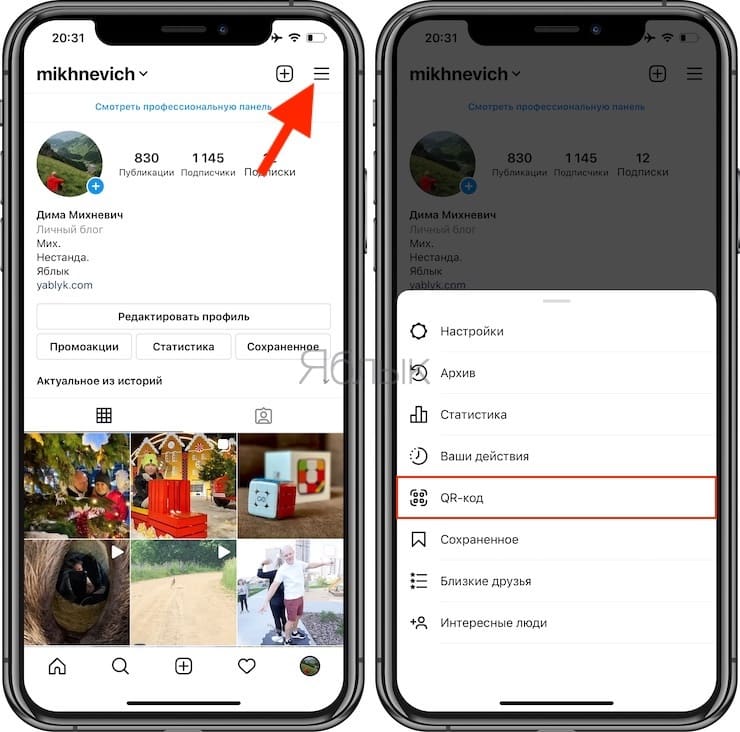
4. Нажмите на «Сканировать QR-код» внизу экрана;
5. Направьте камеру на открытую Instagram-визитку и подержите, пока устройство ее не просканирует.
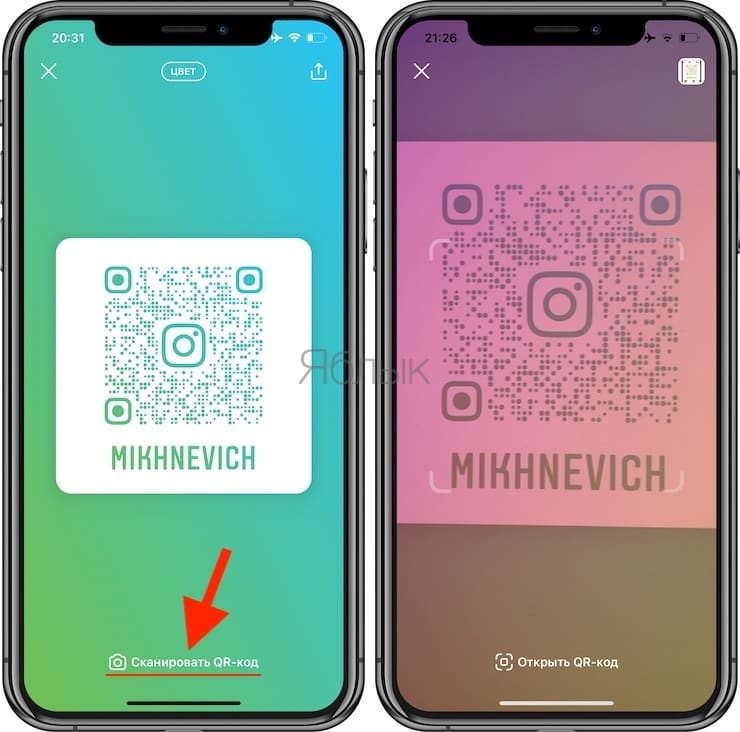
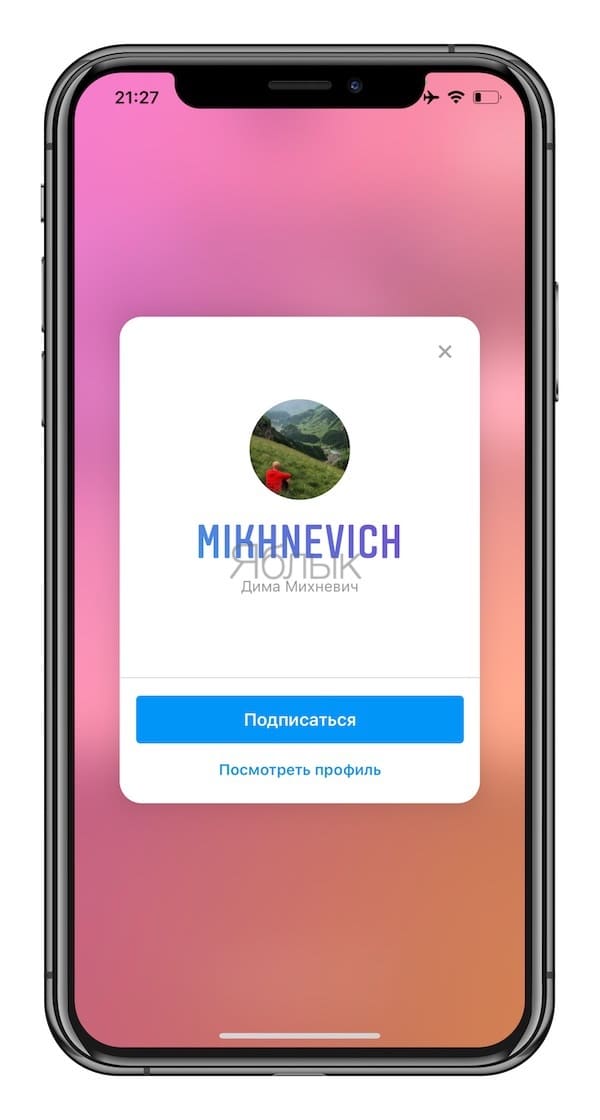
Сканируем Именной ярлык через вкладку Поиск
1. Откройте приложение Instagram на iPhone или устройстве с Android;
2. Перейдите на вкладку Поиск.
3. Нажмите на иконку сканирования Инстаграм-визитки в правом верхнем углу.
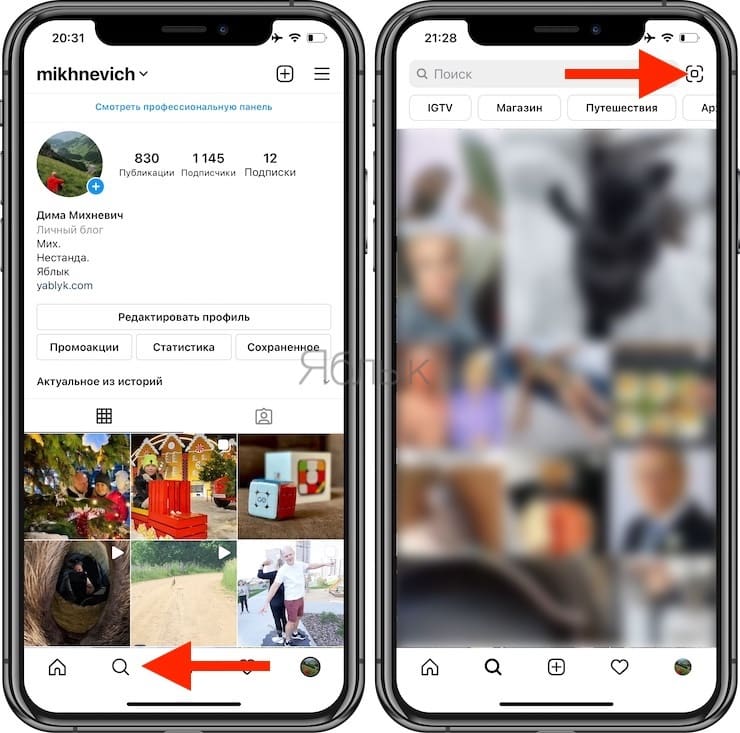
4. Направьте камеру на открытую Instagram-визитку и подержите, пока устройство ее не просканирует.
Сканируем Instagram-визитку с помощью камеры
1. Откройте приложение Instagram на своем мобильном устройстве;
2. Откройте стандартное приложение Камера;
3. Направьте камеру на открытую Instagram-визитку и нажмите на появившийся баннер.
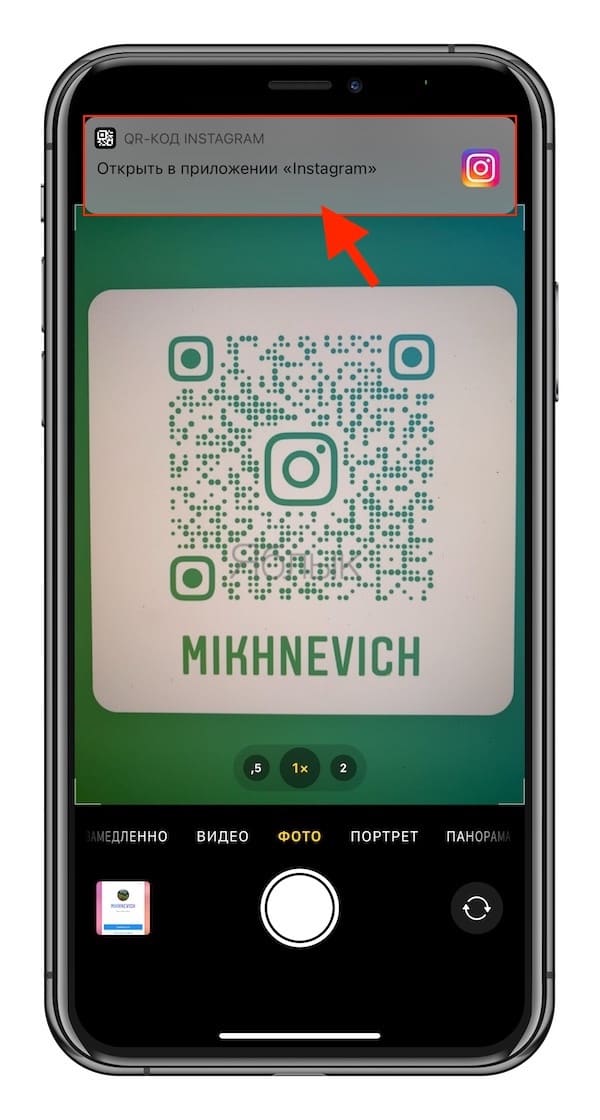
Опубликуйте свою Инстаграм-визитку в интернете, чтобы его могли сканировать все желающие. Однако в таком случае будьте готовы к лавине подписчиков-незнакомцев. Если вас интересует увеличение числа подписчиков, все равно каких, то публикация Instagram-визитки в соцсетях поможет вам в этом. Вы также можете отправлять свой QR-код в Инстаграм посредством сообщений в мессенджерах, публиковать в блоге и пр.
Как сделать круг с надписью на фото в инстаграм
Как сделать самому ту самую “живую” рамочку для аватара, как будто у тебя снята история (а когда она действительно снята, будет даже два кружочка на аватаре Инстаграм)? Вопрос, который уже бередил не один пытливый ум инстаграмера за эти дни! Хотите, расскажу? Пользуйтесь, ????пока я добрая!
Статью для сайта подготовила Виктория Гришкевич @victoria_cherry_blossom.
| Идеально подходит для тех, кто экономит своё время, кому необходимо опубликовать изображение с информацией о предстоящем событии, или добавлять текст на фото из собственной коллекции. Когда вы открываете приложение, вы можете выбрать бесплатные изображения например, пляж, природа , также Typorama может генерировать случайные цитаты, так что вам даже не понадобится придумывать текст. |
| Бесплатная версия приложения Over позволит вам выбрать изображения из вашей галереи или от Unsplash , и позволит вам добавить шрифты, и редактировать текущие. В этом приложении идеально редактировать изображения, сделанные на свежем воздухе добавьте синеву небу или воде, насыщенную желтизну песку, или контрастность цветов памятникам архитектуры. |
Примеры профилей в едином стиле
Существует множество способов и приемов, позволяющих оформить ленту Инстаграм в одном стиле. Здесь мы собрали самые современные, популярные и интересные из них.
Если вы тоже хотите сделать визуал своего профиля красивым, запоминающимся и привлекательным для подписчиков, ниже вы наверняка сможете найти интересную идею для оформления Instagram аккаунта.
Шахматный порядок
Расположение фотографий в виде клеток на шахматной доске. Для этого похожие по цвету или ракурсу изображения надо публиковать по очереди.
Расположение в линию
Размещение фотографий в профиле в виде вертикальных или горизонтальных линий. В этом случае вам надо будет публиковать по три фото за один раз, чтобы сетка не сбилась.
Белые рамки
Фотографии с рамками уже давно выглядят не актуально. Но профиль с белым пространством между фото может смотреться очень стильно и лаконично.
Бесконечная лента
Такое оформление профилей стало пользоваться популярностью буквально в прошлом году. Фотографии как бы перетекают друг в друга и не имеют четких границ.
Пазлы
Одно фото в хорошем разрешении вам надо разрезать на 9 или 12 частей, а затем опубликовать отдельными постами. В профиле это будет выглядеть как единое целое изображение.
Основной цвет
Единство ленты строится на использовании одного основного цвета во всех снимках. Постепенно его можно менять, заранее планируя переход и подбирая подходящие фото.
Одна тональность
Этот прием пользуется большой популярностью в Инстаграме. Чтобы профиль был выполнен в одной тональности, вам надо будет подбирать подходящие снимки, использовать одну обработку и фильтр на всех фото.
Ракурс
Выбор одного ракурса для всех фото позволит вам создать профиль в едином стиле — это может быть флэтлэй, снимки еды, повторяющийся план и т.д.
Черно-белые снимки
Профиль, полностью составленный из черно-белых снимков, будет смотреться стильно и лаконично.
Минимализм
Минималистичные фото на светлом или любом нейтральном фоне, с геометрическими объектами или другими фигурами помогут создать единый стиль.
Одна тематика
Еще один способ оформления Инстаграма в едином стиле — это публикация фото, посвященных одной теме. Например, детям, морю, красивым пейзажам, еде и т.д.
Редактор Canva
Универсальный редактор, подходящий для устройств Android и iOS. Основное неудобство заключается в том, что снимки вам придётся отредактировать заранее, после чего привычным способом выложить историю. Однако, Canva предлагает широкие возможности для редактирования – различные шрифты, фильтры, геометрические фигуры и т.д.
Как наложить фото на фото через редактор Canva:
- Установите мобильное приложение на телефон и авторизуйтесь/зарегистрируйтесь в системе. Удобнее всего для этой цели использовать аккаунт Google.
- Откроется главная страница с разными режимами редактирования. В разделе «Создайте дизайн» выберите формат «История в Instagram».
- Кликните на «плюс» в правом нижнем углу, чтобы добавить фоновое изображение.
- Во всплывающем окне выберите «Галерея». Выберите нужное изображение, также вы сможете воспользоваться камерой.
- Используйте панель инструментов в нижней части экрана, чтобы отредактировать изображение.
- Чтобы добавить второе изображение, снова кликните на «плюс» и выберите снимок. Отредактируйте его аналогичным образом.
- В правом верхнем углу кликните кнопку «Скачать» — «История Instagram». Изображение загрузится сразу в нужном формате, вам не придётся дополнительно увеличивать/уменьшать его размер.
- Откройте режим редактирования сторис и загрузите сохранённое из Canva изображение.
- Опубликуйте историю.
Для использования всего функционала Canva требуется перейти на платную версию, однако, в бесплатном варианте предоставлено достаточно инструментов для редактирования снимков.
Наложить фото на фото в Инстаграм – один из способов разнообразить свои истории, вовлечь подписчиков. На устройствах iOS создать эффект «снимка в снимке» можно через встроенные сервисы Instagram, на Android – через специальную клавиатуру Microsoft SwiftKey (на некоторых устройствах уже добавлена по умолчанию).
Красивые цифры
Если в тексте встречаются числовые обозначения, то акцентировать на них внимание читателя можно с помощью разных способов написания.
Цифры в круге: ⓵⓶⓷⓸⓹⓺⓻⓼⓽⓾➊➋➌➍➎➏➐➑➒➓
⑪⑫⑬⑭⑮⑯⑰⑱⑲⑳
⓿ ❶ ❷ ❸ ❹ ❺ ❻ ❼ ❽ ❾ ❿ ⓫ ⓬ ⓭ ⓮ ⓯ ⓰ ⓱ ⓲ ⓳ ⓴
Зачеркнутые цифры: 0̶ ̶1̶ ̶2̶ ̶3̶ ̶4̶ ̶5̶ ̶6̶ ̶7̶ ̶8̶ ̶9̶
??????????
⊘?ϩӠ५ƼϬ7?९
Для обозначения порядкового номера, годов и столетий принято использовать римские цифры.
ⅠⅡⅢⅣⅤⅥⅦⅧⅨⅩⅪⅫ
ⅰ ⅱ ⅲ ⅳ ⅴ ⅵ ⅶ ⅷ ⅸ ⅹ ⅺ ⅻ
В ходе написания постов вам также могут потребоваться всякого рода математические знаки. Они нужны для того, чтобы правильно передать информацию.
⅟ ½ ⅓ ¾ ⅔ ⅕ ⅖ ⅗ ⅘ ⅙ ⅚ ⅛ ⅜ ⅝ ⅞
Ա ϖ Ø ק √ ∛ ∜ % ‰ ‱ ∫ ∂ ∑ ∏ − ± × • ÷ ≈ ∞
Как удалить актуальное из историй в Инстаграме
Как уже упоминалось выше, фото- и видеоматериалы размещаются на странице блогера до тех пор, пока он сам не захочет его удалить. Если информация утратила актуальность, необходимо:
- Открыть Инстаграм и авторизоваться под собственными данными для входа.
- Открыть главную страницу профиля и «Актуальное».
- Кликнуть на требуемую Сторис.
- Выбрать дополненное меню в правом нижнем углу (значок выглядит как три вертикальные точки).
- Выбрать в меню пункт «Убрать».
- Подтвердить операцию.
Если стори перешла в архив, удалить ее возможно и оттуда. Для этого требуется:
- На главной странице профайла открыть меню (значок закругленной стрелки).
- Выбрать стори, которую необходимо удалить.
- Открыть дополненное меню («…»).
- Подтвердить удаление.
Если удалить видеоматериал из архива, он автоматически удаляется и из «Highlights». В таком случае восстановлению информация не подлежит. При необходимости ее придется создавать и выставлять заново.
Некоторые пользователи жалуются, что выполненные манипуляции не дают нужных результатов и сторис не перемещаются в раздел High Lights. Для этого вероятны следующие причины:
- Блогер применяет старый смартфон, не поддерживающий последние обновления приложений и нужные опции. Как правило, все это сопрягается с невозможностью обновления операционной системы до последней версии. Для проверки необходимо убедиться в настройках телефона в совместимости версии Инстаграмм и используемой платформы. Требуемые технические характеристики для устройства указываются и в меню магазина приложений.
- Программа не обновлена. Новыми функциями и опциями снабжаются только наиболее новые версии приложений для использования социальных сетей. Данное правило не распространяется на браузерные варианты, поскольку имеют строго ограниченный функционал. С его помощью не осуществляется загрузка подобных видеоматериалов, но не исключено, что это будет возможно позднее.
- Пост был заблокирован администрацией социальной сети. Со временем разработчики жестче стали относиться к цензуре. Поэтому проблемы могут возникнуть при нарушении авторских прав, а также правил выбора содержания.
- Пост был удален из архива. Ситуация, при которой возникает проблема, описана выше. Если видеофайл удаляется из архива, то он не подлежит восстановлению и переводу в раздел.
Сложности в размещении и удалении контента возникают редко. Избежать их поможет также сервис технической поддержки, работающий 24/7. Обратиться к нему допускается непосредственно из приложения.
Как скачать актуальные Сторис
Программа имеет встроенную функцию для скачивания видеофайлов только тем блогером, который загрузил его. Осуществляется процедура за несколько минут. Сложнее дела обстоят с чужим контентом, но и он на сегодня доступен при применении специализированных программ:
- InstaStory. Предоставляется на безвозмездной основе и гарантирует анонимность пользователю. Для работы необходимо авторизоваться при помощи логина и пароля от Instagram. Далее следует перейти в профиль пользователя, чей видеофайл интересует и загрузить его в память телефона.
- Repost for InstagramStory. Принцип работы в сервисе похож на правило пользования предыдущим приложением. Для работы обязательно наличие регистрации в соцсети, поскольку авторизация в системе также осуществляется при помощи данных для входа. Пользование производится бесплатно.
- Repost and Save. Позволяет скачивать понравившиеся видеофайлы, а также делать репосты с указанием владельца и без него. Это касается не только историй, но обычных постов других пользователей.
При скачивании и совершении репостов необходимо соблюдать авторские права.
Приложения для единого стиля в Инстаграме
Сегодня доступны сотни приложений для красивого оформления Инстаграм аккаунтов. Здесь мы собрали самые популярные и полезные приложения для обработки фотографий и планирования ленты в одном стиле. Если вы хотите сравнить больше варианто, то у нас есть подборка из 18 приложений для планирования красивой ленты!
Preview: Planner for Instagram
Самое скачиваемое приложение для составления ленты в Instagram. Его активно используют крупные блогеры и бизнес аккаунты.
Preview позволяет обрабатывать фотографии, планировать публикации в ленте и сторис, а также предоставляет большие возможности для аналитики аккаунтов. Единственный минус — приложение доступно только на английском языке.
Plann + Preview for Instagram
Приложение находится на втором месте по популярности среди планеров для Instagram. К сожалению, пока также не имеет русскоязычной версии.
Plann подходит для визуального планирования, анализа аккаунта, а также редактирования и обработки фотографий. Пользователям доступна бесплатная и платная версии приложения.
Inpreview: Plan for Instagram
Очень удобная программа для планирования Instagram профиля. Приложение, созданное российским разработчиком, полностью русифицировано.
Inpreview дает возможность загружать по несколько фотографий и планировать визуальную часть профиля. С его помощью можно не только планировать, но и публиковать посты в Instagram.





